无需 iTunes 将视频从 PC 传输到 iPhone 的 4 种方法
我们都有自己的童年记忆个人收藏,其中一些可能以旧 VCR 磁带的形式保存,而这些天大多在你的旧 iPhone 上。
您知道视频在手机中往往会占用多少空间,通常情况下,您可能已将它们从 iPhone 转移到 PC 以释放设备上的存储空间。 但是,当您想分享那些旧视频并且它们都卡在您的计算机上时,您会怎么做?
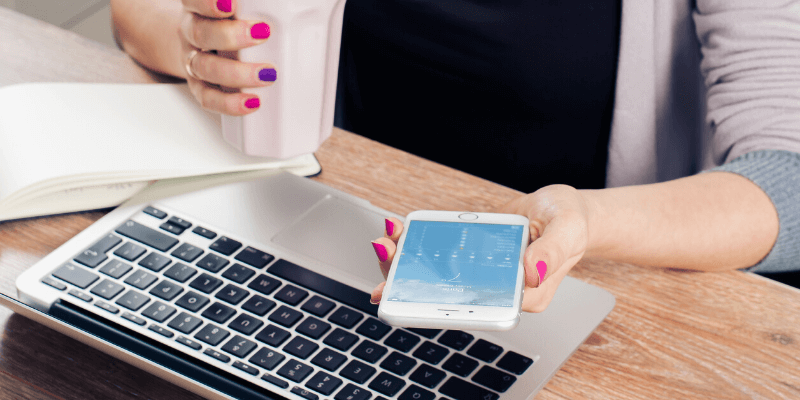
虽然将视频从手机传输到计算机很容易,但如果您想反转操作怎么办,尤其是在 iTunes 已死? 无论是两年前的巴厘岛之旅还是堂兄的婚礼,有些视频您想在 iPhone 上再次观看,但它们都存储在您的计算机上。
别担心,本文将向您展示几种无需 iTunes 即可将视频从 PC 传输到 iPhone 的方法。
1. 使用 iCloud
这可能是最简单的方法,因为您 iPhone 上的大部分视频都应该自动同步到 iCloud。 但首先,您需要确保在电脑和 iPhone 上使用相同的 Apple ID。 您的两台设备也必须连接到同一个 Wi-Fi 网络。
打开你的 iPhone,转到 设置 应用程序。 在你的名字下,你会看到 iCloud的 部分。 去 图片 然后打开 我的照片流.
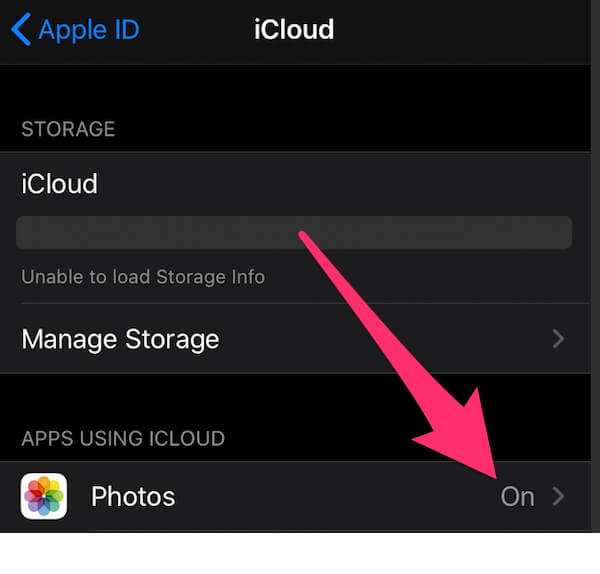
如果您的 PC 上没有 iCloud,请按照本指南下载并安装适用于 Windows 的 iCloud 此处.
现在在您的 PC 上打开 iCloud 程序。 在旁边的列中 图片, 点击 附加选项 并启用您的 iCloud的照片库.
为了开始传输您的视频,请选中该选项 从我的电脑上传新照片和视频 并确保它已打开。 然后你可以点击 更改,它允许您选择包含要传输到 iPhone 的视频的文件夹。
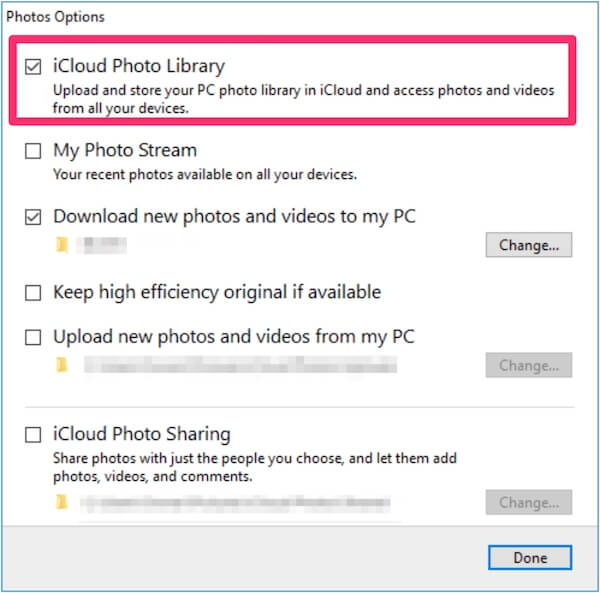
2. 通过 Dropbox 传输
如果 iCloud 对您来说似乎不方便,您可以使用另一个 云存储 服务也。 一种流行的选择是 Dropbox。 您可以在几分钟内将视频从您的 PC 下载到您的 iPhone,具体取决于文件大小。
注意:与 iCloud 相比,该过程可能会稍微复杂一些。 这是因为您需要在 PC 和 iPhone 上下载并安装 Dropbox。 您还必须先将这些视频保存到您的计算机上。 此外,Dropbox 仅提供 2GB 的免费存储空间。 否则,您将不得不为服务付费。
但是,如果您手头没有 USB 数据线,Dropbox 将是传输视频的首选方法,方法如下:
第 1 步:在您的 PC 上下载并安装 Dropbox。 如果您没有 Dropbox 帐户,请注册一个。

第 2 步:转到您要导入的 PC 上的视频并将其上传到 Dropbox。
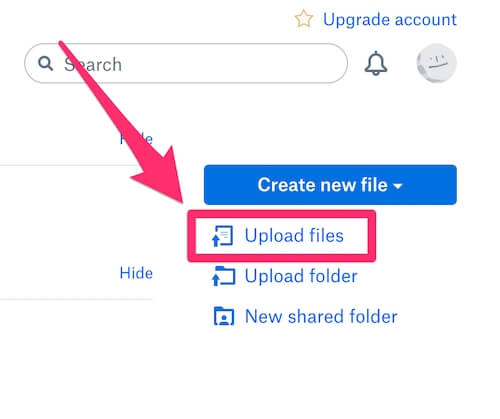
第 3 步:前往 App Store,搜索“dropbox”并将应用安装到您的 iPhone。 使用您的帐户登录。 选择您刚刚导入的视频并将这些媒体文件保存到您的 iPhone。 而已。
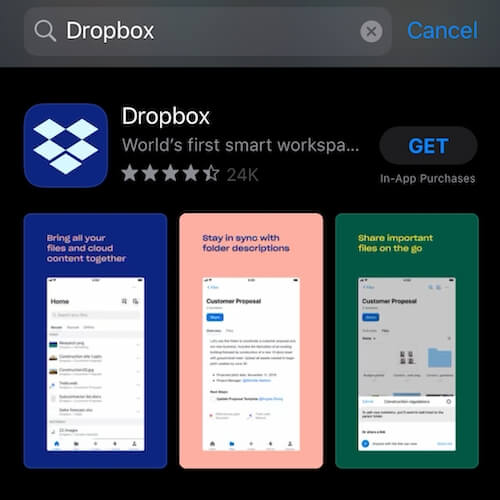
3. 使用 iPhone 传输软件
如果您有许多视频要传输,并且您经常需要在 iPhone 和 PC 之间处理文件,另一个不错的选择是使用第三方数据传输软件——这有助于更有效地管理您的 iPhone/iPad 文件。 您可以阅读我们的详细综述 最好的 iPhone 传输软件 了解更多信息。
最好的选择之一是 Dr.Fone. 传输功能允许您轻松地将视频和各种媒体文件从 PC 导入 iPhone,反之亦然。 以下是分步指南。
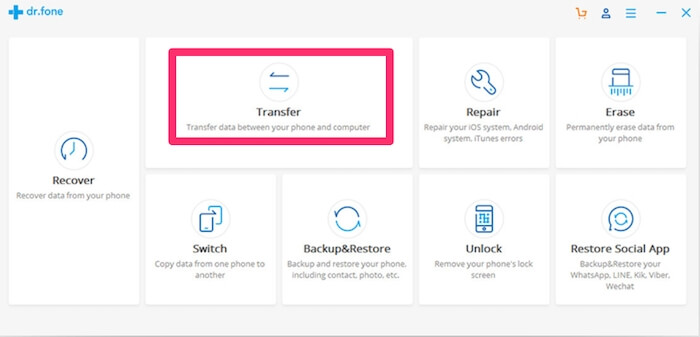
步骤 1: 在您的 Windows PC 上下载并安装 fone 博士并启动它。 然后,在主屏幕下,选择传输开始。
第 2 步:通过闪电电缆将 iPhone 连接到 PC。 同样,当您插入 iPhone 时,您将收到默认的“信任这台计算机”通知。 只需点击接受它 信任 手机上的选项。
第 3 步:之后,应用程序将自动检测到您的 iPhone。 在主屏幕中,您会看到各种快捷方式,您要导航到的快捷方式是 视频 部分。
第 4 步:为了将视频从 PC 传输到 iPhone,请导航到工具栏并选择选项 进口. 在此之下,您可以选择导入视频文件或媒体文件的整个文件夹。 只需点击选项 添加文件 or 添加文件夹 启动另一个选项卡,然后导航到存储视频的位置以打开它们。
第 5 步:您选择的视频将被移动到您的 iPhone。 而已。
整个过程相对简单,Dr.Fone 是上述将视频从 PC 传输到 iPhone 的方法的不错替代方案。 查看我们的详细信息 Fone 博士评论 了解更多信息。
4. 通过 Windows 文件资源管理器手动将视频添加到 iPhone
这可能是最老派的方法。 要使用 Windows 文件资源管理器将视频文件从 PC 传输到 iPhone,您无需下载任何第三方软件。 事实上,除了拥有 USB 避雷线之外,您不需要其他任何东西。 这是您计算机中已经内置的功能,您只需将 iPhone 连接到 PC。
将您的 iPhone 连接到 PC 后,您将收到一个提示询问 你相信这台电脑吗? 点击 信任, 你会看到 iPhone 在下面显示为一个新设备 这台电脑 在 Windows 文件资源管理器 10 上。
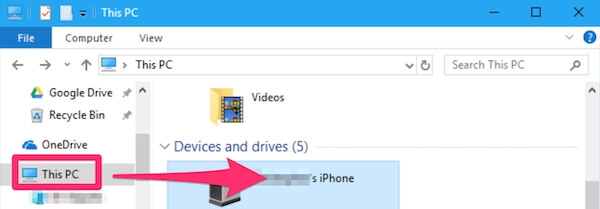
导航到 DCIM 文件夹,您将看到存储在 100APPLE 文件夹中的照片和视频。 如果您有大量照片和视频,可能还有其他名为 101APPLE 和 102APPLE 等的文件夹。
要将视频从您的 PC 传输到 iPhone,只需将您想要的任何媒体文件拖到 DCIM 文件夹中的 100APPLE 文件夹中。 或者,您也可以选择将视频作为整个文件夹导入。
最后一步是断开您的 iPhone,现在您应该可以在照片中查看和播放视频了。
还有其他有效的方法来完成工作吗? 在下面发表评论,让我们知道。
最新文章